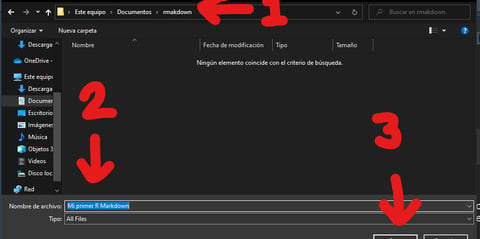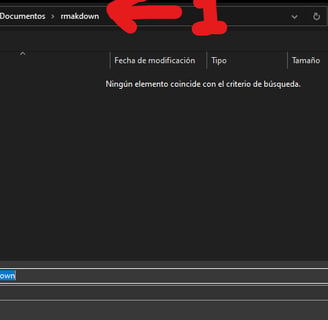R Markdown primeros pasos
Un pequeño tutorial sobre como crear su primer reporte automático de RStudio mediante el entorno de trabajo llamado R Markdown.
SOFTWARE RTUTORIALES
Introducción a R Markdown
En el mundo de la ciencia de datos y análisis estadístico, la presentación de resultados de manera efectiva es crucial. RStudio, una potente herramienta de desarrollo para R, permite a los usuarios crear reportes automáticos utilizando un formato llamado R Markdown. Este tutorial le guiará a través de los pasos básicos para crear su primer reporte automático.
Instalación y Configuración de R Markdown
Antes de comenzar, asegúrese de tener R y RStudio instalados en su computadora. Luego, para habilitar la funcionalidad de R Markdown, debe instalar el paquete 'rmarkdown'. Para hacer esto, simplemente abra RStudio y ejecute el siguiente comando en la consola:
install.packages('rmarkdown')Una vez instalado, puede crear un nuevo archivo R Markdown seleccionando 'File' > 'New File' > 'R Markdown'. Aparecerá un cuadro de diálogo donde podrá proporcionar un título y un autor para su nuevo documento.
Estructura de un Documento R Markdown
Un documento R Markdown consiste en tres partes principales: la cabecera YAML, el texto en formato markdown, y el código R. La cabecera YAML, ubicada al inicio del archivo, define las características del documento, como el título, autor y formato de salida. Por ejemplo:
---title: "Mi Primer Reporte"author: "Su Nombre"output: html_document---Después de la cabecera, puede agregar texto en formato markdown, así como bloques de código R. Para incluir un bloque de código, utilice las triple comillas invertidas. Por ejemplo:
```{r}# Este es un bloque de código en Rsummary(mtcars)```Este bloque ejecutará el código y mostrará el resumen del conjunto de datos 'mtcars' en el resultado final del reporte.
Generación del Reporte
Una vez que haya completado la estructura de su documento, es hora de generar el reporte. En RStudio, dirígete a la pestaña superior del editor y haz clic en el botón 'Knit'. Seleccione el formato de salida que desee: HTML, PDF o Word. RStudio procesará el archivo R Markdown, ejecutará el código R y creará un reporte final con texto, tablas y gráficas, todo en un solo documento cohesivo.
Conclusión y Consejos finales
Crear un reporte automático en RStudio utilizando R Markdown no solo optimiza el flujo de trabajo, sino que también mejora la calidad de la presentación de sus análisis. Al dominar R Markdown, podrá automatizar reportes rutinarios, asegurándose de que su análisis siempre esté documentado y listo para compartir. Si desea explorar aún más, considere leer la documentación de R Markdown, donde encontrará muchas funcionalidades adicionales como el uso de gráficos, tablas interactivas, y más.
Paso 1 - Abrimos RStudio
Nos dirigimos a la parte superior izquierda, donde apunta la flecha roja de la imagen.
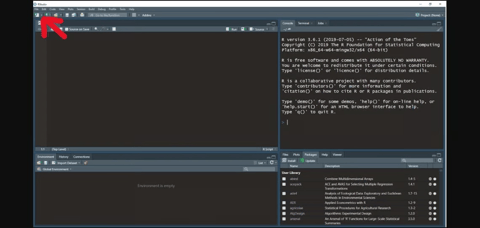
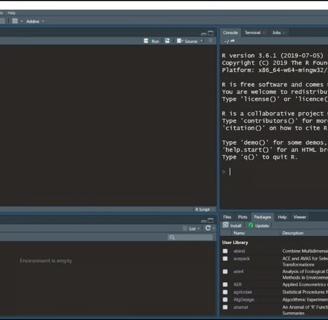
Paso 2 - R Markdown
Del menú desplegable que carga, seleccionamos la opción R Markdown
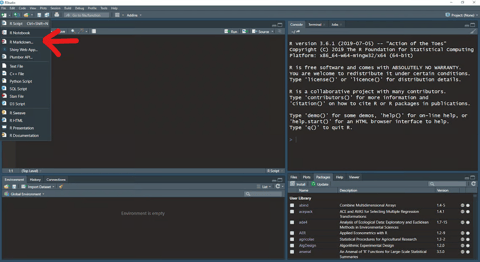
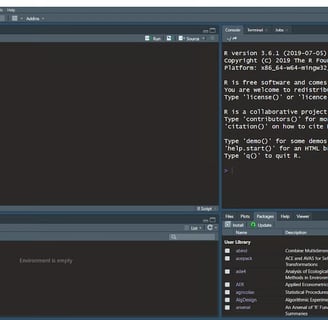
Paso 3 - Opciones R Markdown
Nos cargará una ventana, donde podemos ingresar una serie de datos que contendrá nuestro R Markdown, 1 nos indica como se titulará nuestro documento, 2 nuestros nombres y 3 el tipo de archivo generado, html, pdf o word
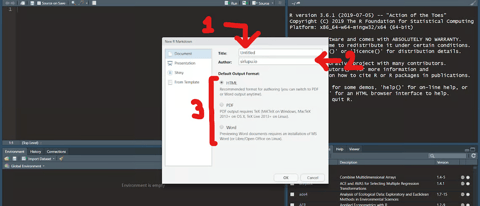
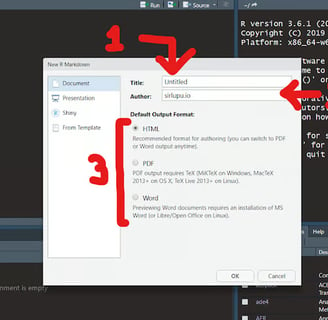
Paso 4 - Knit
Se generará un archivo de R Markdown automaticamente, debemos buscar en la parte superior del código, la opción Knit y darle click.
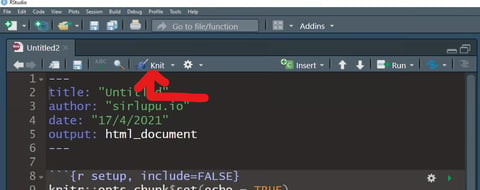
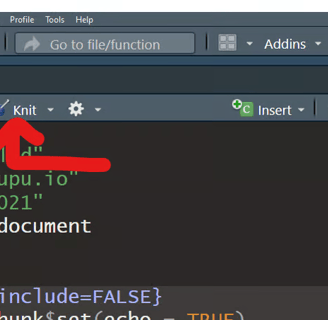
Paso 5- Mi primer R Markdown
Como es la primera vez que le damos click, se abrirá una ventana como la imagen, recuerda donde guardarás tu archivo, eso esta señalado con una flecha roja como 1, en 2 escribirás como se llamará tu archivo y en 3 lo generarás dándole al botón de Save.